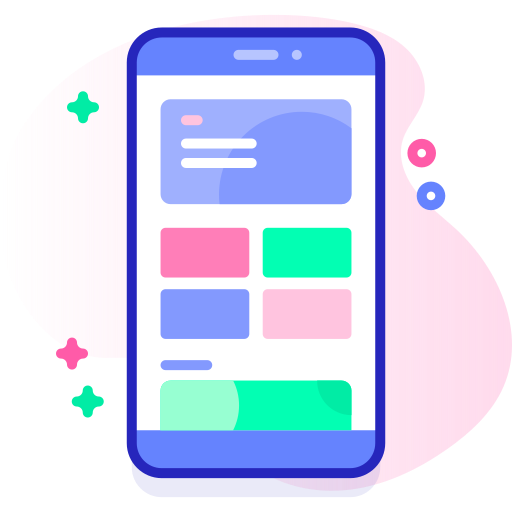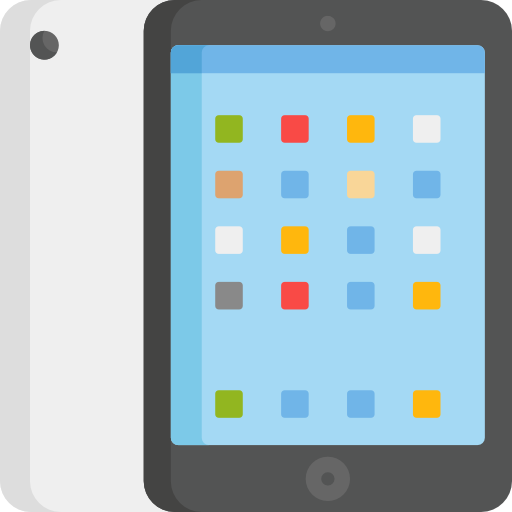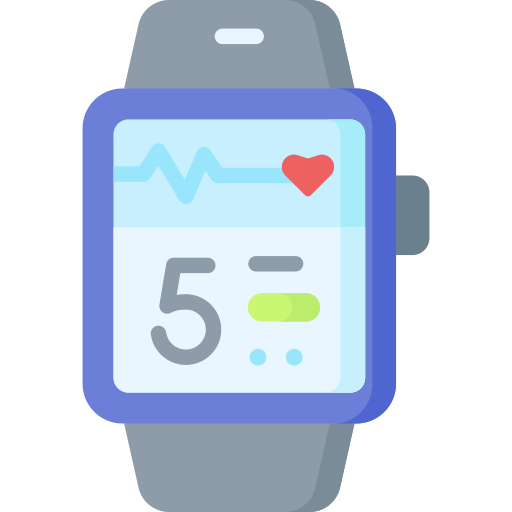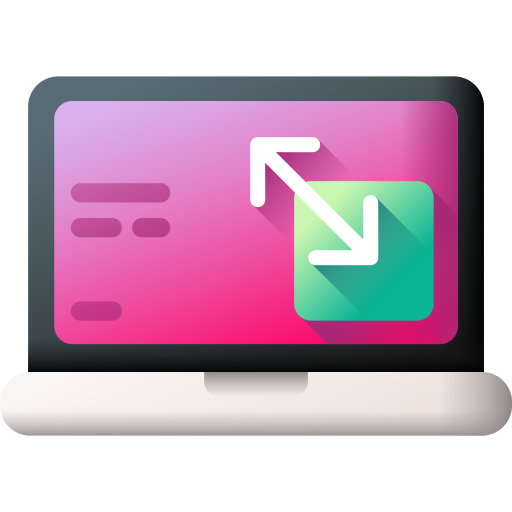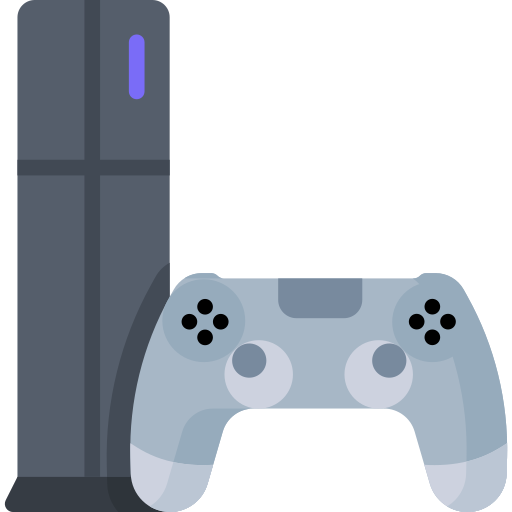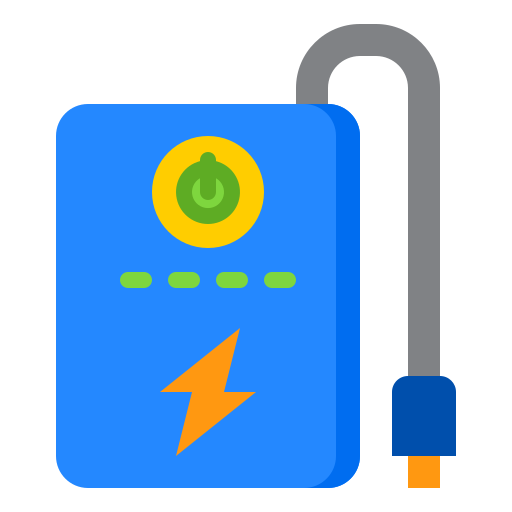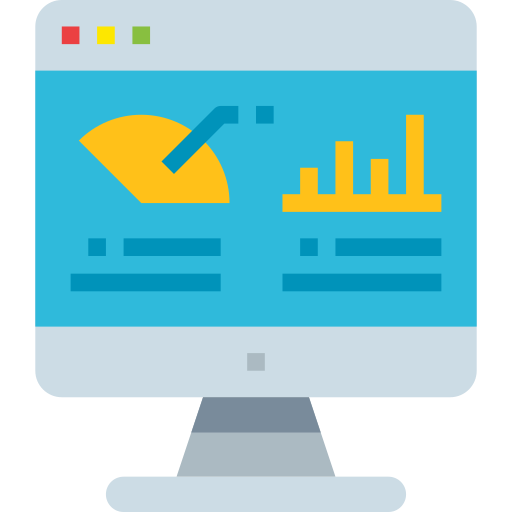طبق گزارش Howtogeek، اپلیکیشن Safari 14.0 و نسخههای بالاتر آن در مک، قابلیتی به نام Tab Preview دارد که به کاربر امکان میدهد با قرار دادن نشانگر روی هر تب به محتوای داخل آن نگاهی بیندازید. همانطور که از نام این قابلیت برمیآید، وظیفه آن نشان دادن پیشنمایشی از هر تب موجود در مرورگر است. کاربران زیادی از این قابلیت استفاده میکنند؛ اما عدهای آن را آزاردهنده میدانند. در این مقاله آموزش داده میشود که چگونه میتوان با استفاده از ترمینال (Terminal) آن را غیر فعال کرد.
اپل ویژگی Tab Preview را در بهروزرسانی macOS Big Sur اضافه کرده است؛ اما برای کاربران macOS Catalina که از جدیدترین نسخه سافاری استفاده میکنند نیز وجود دارد.
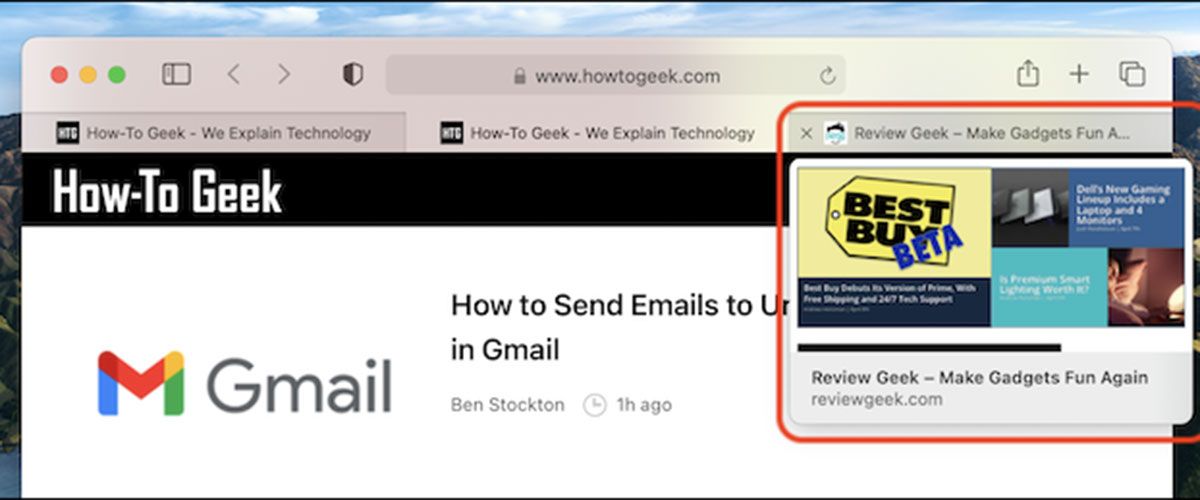
اپل معمولاً برای غیر فعال کردن ویژگیهای جدید اپلیکیشنهای خود، یک گزینه به تنظیمات اضافه میکند و بدین شکل میتوان بهراحتی آن را کنترل کرد؛ اما متأسفانه چنین گزینهای برای Preview Tab وجود ندارد. اما نگران نباشید؛ برای غیرفعال کردن ویژگی مذکور کافی است یک کد دستوری به بخش ترمینال اضافه کنید.
قبل از شروع کار، باید دسترسی کامل به دیسک را برای ترمینال فراهم کنید. برای انجام این کار، روی نماد اپل در گوشه بالا سمت چپ صفحه کلیک و سپس تنظیمات سیستم (System Preferences) را انتخاب کنید.
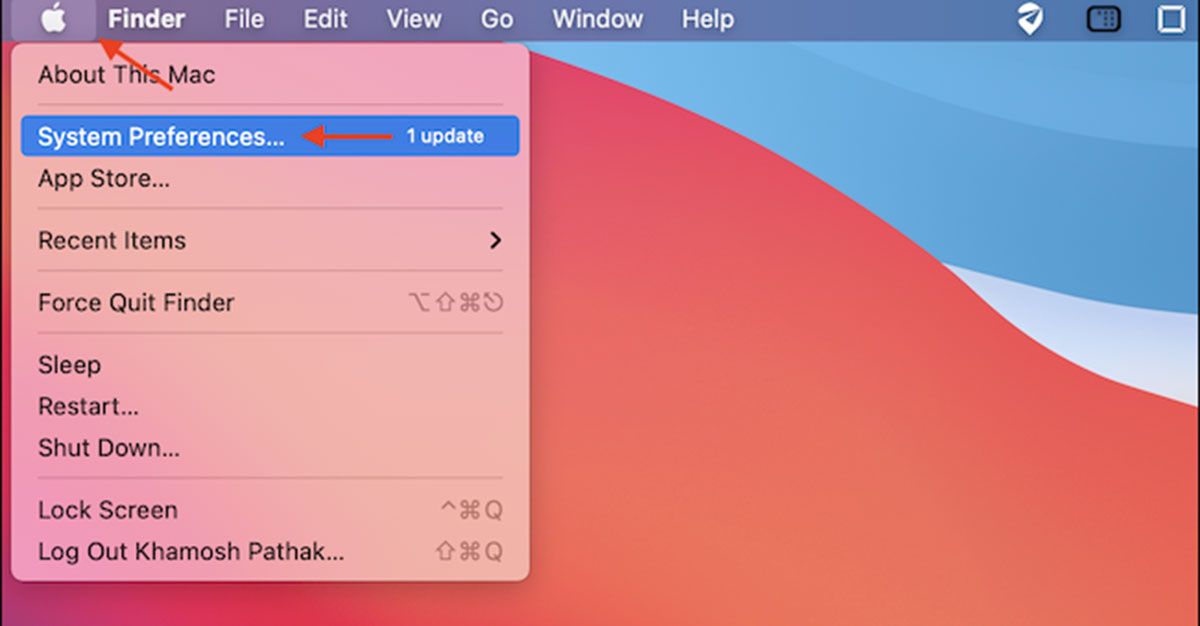
روی گزینه امنیت و حریم خصوصی (Security & Privacy) کلیک کنید.
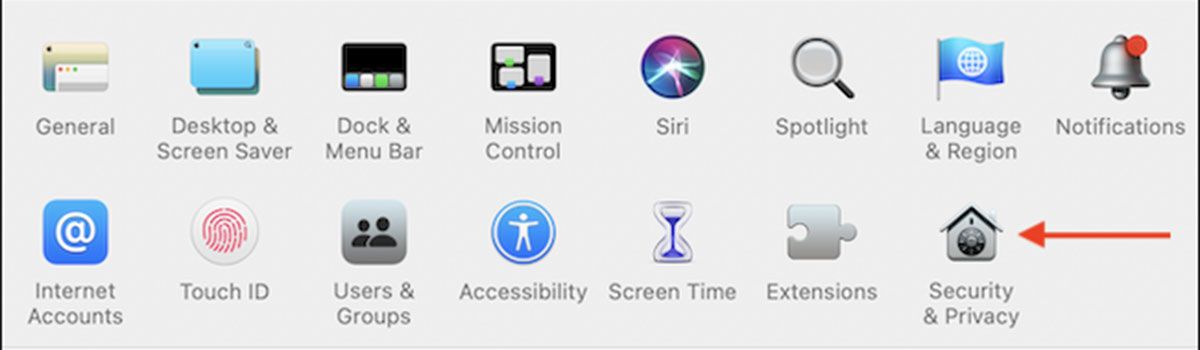
برترین نکات و ترفندهای سیستم عامل مک (بخش اول)
آموزش اجرای ویندوز در کامپیوترهای مک مجهز به پردازنده M1 با نرمافزار Parallels
برای اعمال تغییرات، باید پنجره تنظیمات آنلاک شود؛ بنابراین روی نماد قفل در گوشه پایین سمت چپ کلیک کنید.
هنگامی که پنجره پاپآپ امنیتی ظاهر شد، از Touch ID استفاده یا رمز ورود خود را وارد کنید. اگر حساب شما روی administrator تنظیم نشده باشد، برای ایجاد تغییرات لازم است اطلاعات حساب ادمین را وارد کنید.

با باز کردن قفل تنظیمات، روی برگه حریم خصوصی (Privacy) کلیک و سپس گزینه دسترسی کامل به دیسک (Full Disk Access) را در نوار کناری انتخاب کنید. در این مرحله باید گزینه Terminal را انتخاب کنید.
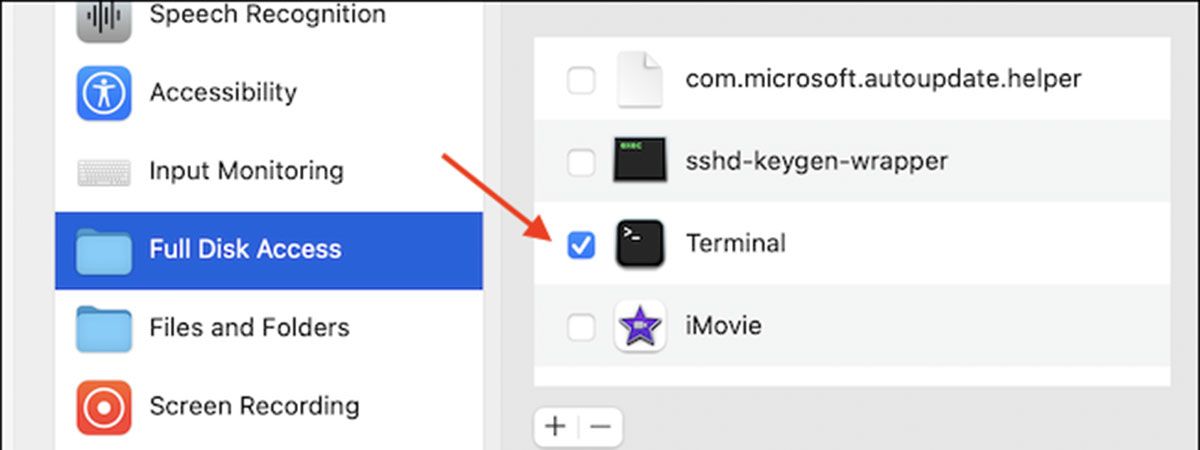
منوی تنظیمات سیستم را ببندید.

اکنون که ترمینال به دیسک دسترسی کامل دارد، وقت آن است که اپلیکیشن آن را باز کنید. این کار را میتوانید با استفاده از Spotlight Search انجام بدهید.
وقتی پنجره Terminal باز شد، یکبار روی آن کلیک و سپس دستور زیر را وارد کنید و کلید Return را بزنید:
defaults write com.apple.Safari DebugDisableTabHoverPreview 1
پس از انجام این کار، از نوار منو Terminal> Quit Terminal را انتخاب کنید (یا کلید ترکیبی Command + Q را فشار بدهید) تا با خیال راحت از اپلیکیشن خارج شوید.
برای اینکه این تغییر اعمال شود، باید Safari را دوباره راهاندازی کنید. وقتی به برنامه برگردید و بالای یکی از تبها بروید، دیگر تصویر کوچک پیشنمایش ظاهر نمیشود.
پس از اتمام این فرایند، میتوانید دسترسی کامل به دیسک را برای اپلیکیشن ترمینال غیر فعال کنید. انجام این کار اجباری نیست؛ اما اگر عموماً از Terminal استفاده نکنید، سیستم شما ایمنتر خواهد بود. برای انجام این کار، تنظیمات را باز کنید، به قسمت Security and Privacy> Privacy> Full Disk Access بروید و گزینه ترمینال را غیر فعال کنید.
نحوه فعال کردن دوباره قابلیت Tab Preview
اگر نظر شما درباره استفاده از قابلیت Tab Preview تغییر کرد و میخواهید تصاویر کوچک پیشنمایش تب سافاری را بازگردانید، ترمینال را دوباره باز و خط زیر را جای گذاری کنید و سپس Return را بزنید:
defaults write com.apple.Safari DebugDisableTabHoverPreview 0
اکنون کافی است مرورگر سافاری را دوباره راهاندازی کنید تا هنگامی که نشانگر خود را روی تبها حرکت میدهید، محتوای هر صفحه برای شما نمایش داده شود.
 فایل گپ | دریچه ای به دنیای تکنولوژی
فایل گپ | دریچه ای به دنیای تکنولوژی